Urejajte datoteke v Koofru z aplikacijo FE File Explorer za iOS
S pomočjo protokola WebDAV povežite FE File Explorer in Koofr in uživajte prednosti obeh aplikacij. Uporabite možnost bližnjega prenosa datotek, predvajajte medijske datoteke iz računa Koofr na televiziji Apple TV ali zaklenite aplikacijo FE File Explorer na svoj prstni odtis in uživajte v dodatni varnosti datotek.
FE File Explorer je aplikacija za upravljanje datotek na napravah macOS, iOS, Android in tvOS. Z njeno pomočjo lahko dostopate do datotek na svojem računalniku, napravah NAS in do računov za shranjevanje podatkov v oblaku. Lahko si ogledate in upravljate svoje dokumente, datoteke in fotografije, ne da bi jih prenesli na svojo napravo.
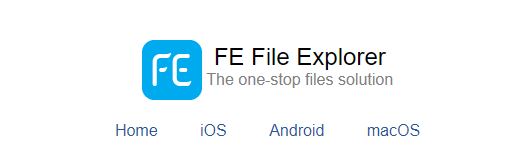
Aplikacijo FE File Explorer lahko povežete z računom Koofr preko protokola WebDAV in preko nje upravljate in urejate svoje datoteke v računu Koofr. FE File Explorer omogoča bližnji prenos datotek, kar pomeni, da lahko tako datoteke prenašate med napravami brez uporabe povezav Wi-Fi in LTE. Dve napravi postavite drugo ob drugo in že ste pripravljeni za prenos datotek.
Aplikacija podpira predvajanje datotek na televizijah Apple TV. Omogoča pa tudi, da jo zaklenete na svoj prstni odtis ali z geslom, kar prinaša dodatno varnost datotekam na napravah iOS.

Kako lahko vzpostavite povezavo med aplikacijo FE File Explorer in računom Koofr?
Pojdimo korak za korakom.
(1) Prenesite aplikacijo File File Explorer na svojo napravo iOS in jo odprite.
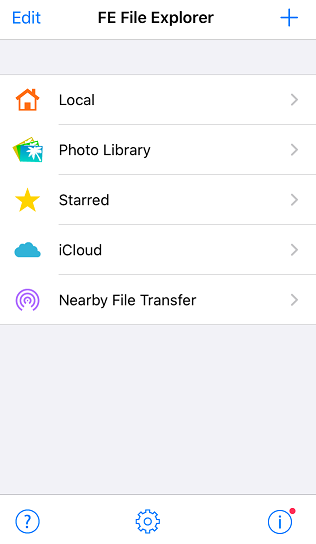
(2) Da dodate novo povezavo, kliknite na plus v zgornjem desnem kotu. Odprle se bodo različne možnosti. Izberite možnost WebDAV.
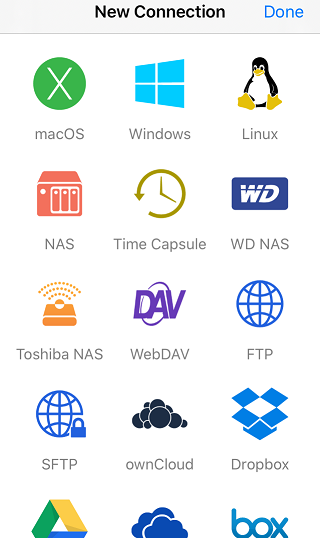
(3) Odprlo se okno z nastavitvami za povezavo WebDAV.
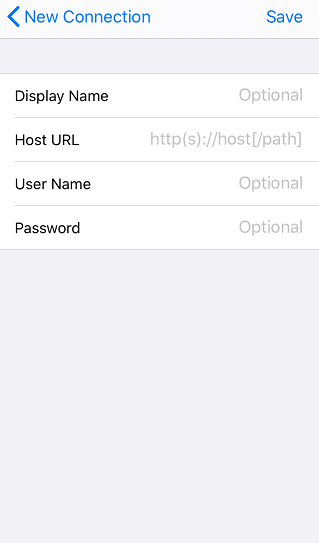
(4) Izberite želeno prikazno ime za svojo novo povezavo. Mi smo jo poimenovali Koofr cloud storage. Vnesite pravilne podatke o gostitelju v polje Host: https: //app.koofr.net/dav/Koofr.
V polje Username vnesite naslov elektronske pošte s katerim se prijavljate v svoj račun Koofr.
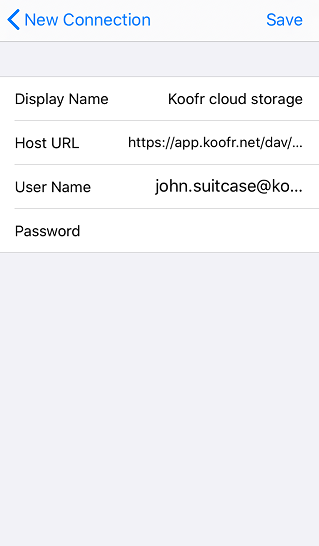
(5) Za trenutek se premaknite v svoj račun Koofr in ustvarite geslo, ki ga boste uporabili za povezavo z aplikacijo FE File Explorer. Prijavite se v svoj račun Koofr, s klikom na profilno sliko odprite Uporabniški meni in v Nastavitvah poiščite zavihek Geslo. V okno Ustvari novo geslo vtipkajte ime novega gesla in kliknite Ustvari. Mi smo svoje geslo poimenovali FE_Fileapp, kot lahko vidite na spodnji sliki.
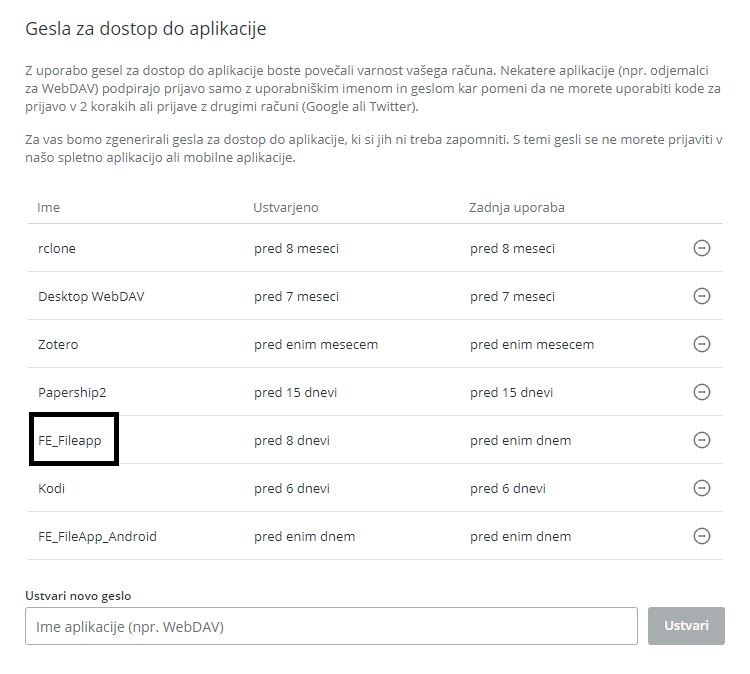
Pri ustvarjanju novega gesla, vam lahko pomaga naš video.
(6) Novo ustvarjeno geslo vnesite v polje Password v nastavitvah aplikacijo FE File Explorer in pritisnite na Save. V meniju aplikacije FE File Explorer se bo prikazala povezava WebDAV z računom Koofr.
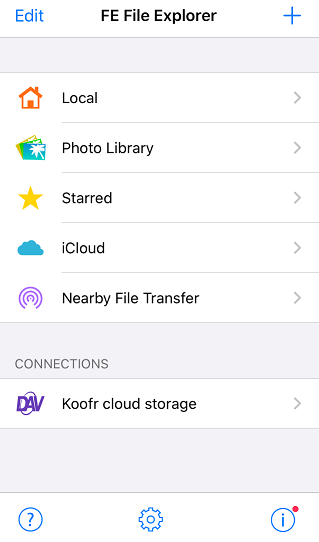
(7) S klikom na povezavo si lahko ogledate svoje datoteke v računu Koofr.
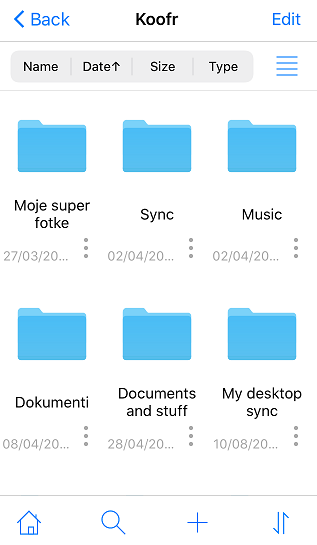
(8) Če želite aplikacijo FE File Explorer zakleniti na svoj prstni odtis, pritisnite na ikono Settings na dnu zaslona v aplikaciji. Pritisnite na Set Password in izberite možnost Enable Password. Vnesite poljubno geslo in ga potrdite. Vstaviti boste morali tudi vprašanje Question 1 in Question 2 ter oba odgovora na vprašanji.
Če izbranega gesla ne želite vnašati vsakič, ko odprete aplikacijo, omogočite Touch ID in aplikacijo boste lahko odklenili s prstnim odtisom. Ne pozabite pritisniti Save, da shranite svoje nastavitve in Done.
Opomba: Ob vsaki spremembi varnostnih nastavitev boste morali vnesti geslo in ga potrditi.
Opomba : V varnostnih nastavitvah izberite Lock now, če želite, da se aplikacija zaklene takoj, ko jo zapustite. V tem primeru boste videli zaslon, kot je na spodnji sliki, vsakič, ko odprete aplikacijo FE File Explorer.
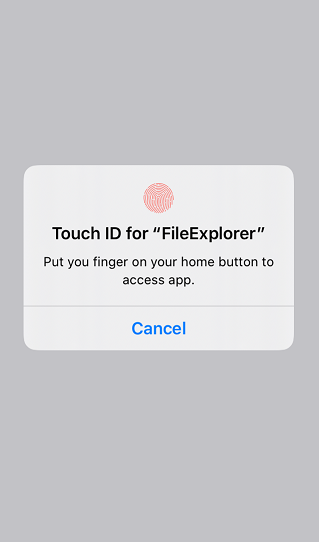
Želite govoriti z nami? Pridružite se nam na Koofr subredditu.


